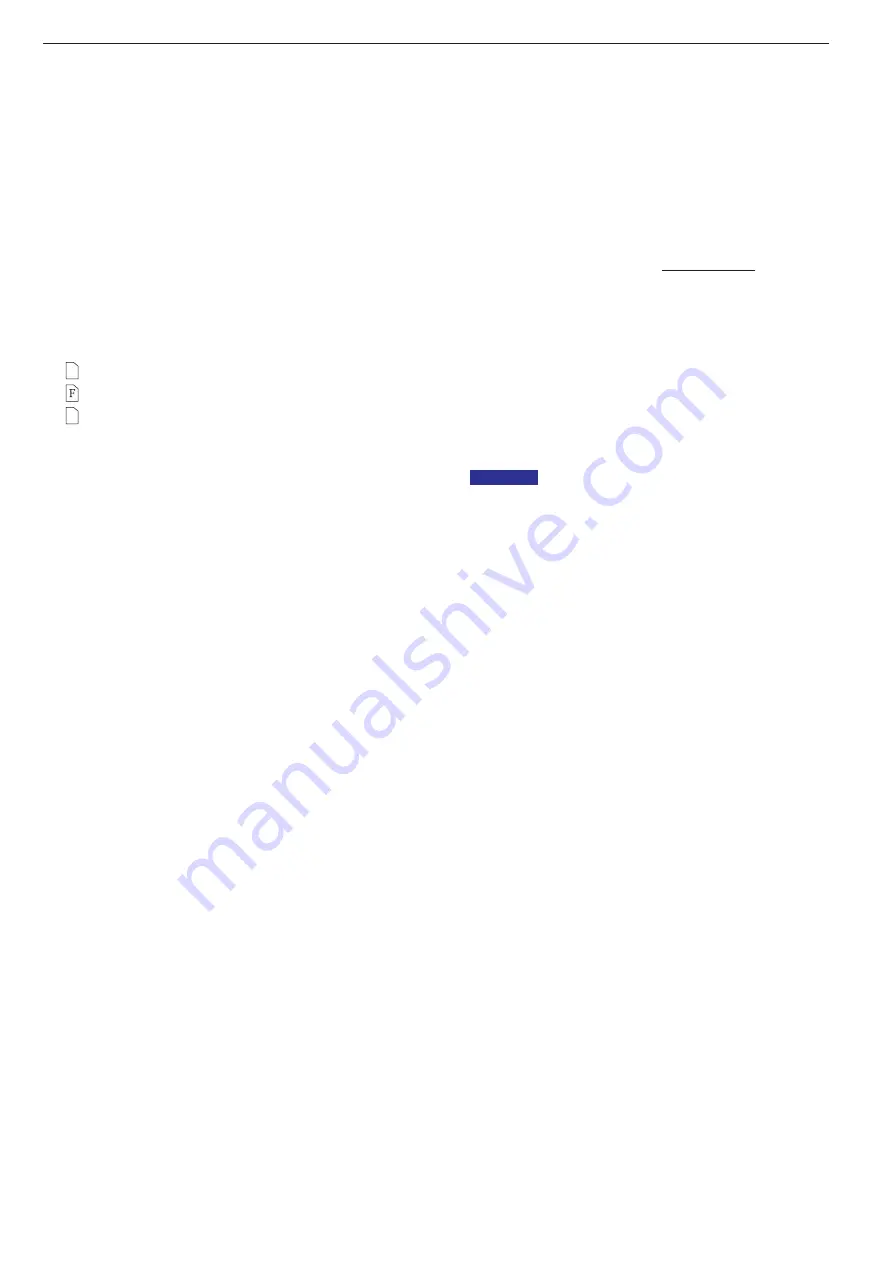
vtičnico. Polnilni čas akumulatorskih baterij znaša približno tri ure. Glede na
vrsto uporabe zadostuje eno polnjenje za približno 2 uri delovanja. Kontrolno
enoto lahko uporabljate tudi z osrbovanjem z napetostjo/polnilno napravo Li-Ion.
Kontrolno enoto (7) od zgoraj potisnite na ročno napravo (5) tako, da se zaskoči.
Kontrolno enoto lahko (7) lahko upravljate daljinsko ali neposredno na ročni
napravi (5). Kakor hitro kontrolno enoto snamete z ročne naprave, prenos
poteka s pomočjo daljinske tehnike.
2.3.1. Vklop endoskopa s kamero
Z zasukom vklopite kolesce za vklop/izklop (4) ročne naprave (5). Power-LED
(6) sveti. Vklopite kontrolno enoto (7) s tipko za vklop/izklop (8). V ta namen
za ca. 1 s držite pritisnjeno tipko za vklop/izklop. Z vrtenjem kolesca stikala za
vklop/izklop (4) lahko spremenite svetlost LED v barvnih kamerah.
2.3.2. Vstavljanje MicroSD-kartice
Vstavite Micro SD-kartico v režo za kartice (15). V ta namen mora konica puščice
Micro SD-kartice kazati v smer displeja (19). Pri potiskanju v režo se kartica
zaskoči. Za odstranitev MicroSD-kartice iz reže enkrat pritisnite na kartico.
Med snemanjem slik/video posnetkov in prenosa podatkov na računalnik ne
smete odstranjevati MicroSD-kartice in ne smete izvleci USB-kabla, saj bi se
lahko podatki izgubili in/ali MicroSD-kartica bi se lahko poškodovala.
Uporabijo se lahko MicroSD-kartice do 32 GB.
Ena MicroSD-kartica je v napravi
MicroSD-kartica je polna
MicroSD-kartice ni v napravi
2.3.3. Nastavitev menija kontrolne enote
Kontrolna enota ima meni, v katerem lahko izvedete različne nastavitve, npr.
jezik, hitrost slik, formatiranje pomnilnika.
Priklic menija in navigacija:
● Pritisnite tipko meni (11) za ca. 1 s.
● S tipkama navzgor/navzdol (10 in 12) izberete točko menija, ki ga želite
spremeniti.
● S tipko OK (9) potrdite izbor menija.
● S tipko meni (11) v meniju nazaj, prekinitev, zapustitev menija.
Sestava glavnega menija:
Sistemske nastavitve:
Pri izboru sistemske nastavitve se prikaže drug meni:
●
Jezik:
Izbor jezika menija. nemščina, angleščina, preprosta kitajščina,
francoščina, španščina, portugalščina, italijanščina, japonščina, nizozemščina
in ruščina
●
Videoformat:
Morate izbrati glede na set kamera-kabel Color, glejte tehnične
podatke PAL ali NTSC.
●
Formatiranje:
Izbris vseh podatkev na MicroSD-kartici. Izberite »Ja« s tipko
navzgor/navzdol (10/12) in potrdite s tipko OK (9).
●
Tovarniška nastavitev:
Vrniti kontrolno enoto nazaj na tovarniške nastavitve.
Izberite »Ja« s tipko navzgor/navzdol (10/12) in potrdite s tipko OK (9).
●
Verzija:
Na kontrolni enoti se prikaže nameščena verzija programske opreme.
Nastavitve snemanja:
Pri izboru nastavitev snemanja se prikaže drug meni:
●
Hitrost ponavljanja slik:
Fns (fotografije na sekundo) Nastavljivo od 10 do
30 Fns v stopnjah po pet pri ROLLER’S CamView, od 5 do 30 Fns pri
ROLLER’S CamView S. Nastavitev slikovne stopnje na sekundo določa
kakovost video posnetka. Čim več slik se posname v eni sekundi, tem boljše
in bolj tekoče je predvajanje video posnetka. Vendar pa povečana hitrost
slik zahteva tudi več pomnilnika.
●
Časovni žig: Prikaz datuma in ure na sliki/video posnetku. V mnogih primerih
je priporočljivo, da posnetek vsebuje tudi datum in čas. To je lahko v pomoč
lastni dokumentaciji in naknadni obdelavi slik in video posnetkov. Pri kasnejšem
ogledu na računalniku se pri vklopljenem časovnem žigu prikažeta datum
in čas posnetka.
●
Snemalni modus
(samo ROLLER’S CamView): Nastavitev za izbor slikov-
nega ali videoposnetka.
Datum/čas:
Da se bo v časovnem žigu na video posnetku ali na sliki prikazal točen čas in
pravilen datum, morate najprej nastaviti datum in čas kontrolne enote (7).
Format datuma je treba vnesti v zaporedju leto/mesec/dan in čas v urah/minutah.
Mesto vnosa se spremeni s tipko OK (9). Vrednost se nastavi s tipkama navzgor/
navzdol (10/12). S pritiskom tipke meni (11) zapustite meni in prevzamete
spremenjene podatke za datum in čas.
Predvajanje:
Prikaz posnetih slik/video posnetkov (glejte 3.5.).
2.3.4. Priključitev na računalnik
Pri priključitvi kontrolne enote na računalnik preko USB-kabla, se bo ta pojavila
kot odstranljivi podatkovni nosilec. Pri ROLLER’S CamView S morate po
priključitvi USB-kabla vklopiti kontrolno enoto s tipko za vklop/izklop (8). Na
računalniku se prikaže simbol. Minimalne zahteve, ki jih mora izpolnjevati
računalnik: MS Windows 2000 + Media-Player ali novejša verzija. Ko je naprava
nameščena na računalniku, lahko npr. kot pri eksternem disku, video posnetke
in slike obdelate naprej.
Med prenosom slik/video posnetkov ne smete odstraniti MicroSD-kartice in ne
smete izvleci USB-kabla. Podatki se lahko izgubijo oz. MicroSD-kartica se lahko
poškoduje.
2.3.5. Uporaba video izhoda
Za prenos analognega slikovnega signala na primerno napravo za prikaz, npr.
televizor, beamer, kontrolno enoto ali drugo prikazovalno enoto. Priložen
videokabel priključite na izhodni priključek videa (14) kontrolne enote, ter na
primerne vhodne priključke prikazovalne enote. Upoštevajte navodilo za obra-
tovanje prikazovalne enote. Vklopite obe napravi. Displej kontrolne enote je
izklopljen in slika se prikaže na prikazovalni enoti.
2.4. ROLLER’S CamView Wi-Fi
Smartphone/tabletni računalnik uporabljajte prednostno pokončno. Vklop
smartphone/tabletnega računalnika. Upoštevajte navodilo za obratovanje
smartphone/tabletnega računalnika. Uporabniško programsko opremo ROLLER’S
CamView Wi-Fi App posnamite s strani www.albert-roller.de pod download/
software ali pa neposredno preko Apple App Store oz. Google Play in to name-
stite na svojem smartphone/tabletnem računalniku. Z zasukom vklopite kolesce
za vklop/izklop (4) ročne naprave (5). Power-LED (6) sveti zeleno. Vklopite
WLAN smartphone/tabletnega računalnika. Iz prikazanega seznama WLAN-
-naprav izberite „WIFICAMERA“. Vnesite WLAN-geslo „88888888“. Po vzpo-
stavitvi brezzične komunikacije med ročno napravo in smartphone/tabletnim
računalnikom zaženite ROLLER’S CamView Wi-Fi App. Prikaže se slika kamere.
Nastavitev svetlosti svetilk LED barvne kamere krmilite z zasukom kolesca za
vklop/izklop (4).
3. Obratovanje
3.1. Endoskop s kamero
Po vklopu endoskopa s kamero (glejte 2.3.1. oz. 2.4.) se prikaže slika kamere
na displeju (19) kontrolne enote oz. na smartphone/tabletnem računalniku.
OBVESTILO
Kabla kamere ne prepogibajte. Upoštevajte najmanjši, dovoljen notranji radij,
70 mm pri setu kamera-kabel Color 9-1, 150 mm pri setu kamera-kabel Color 16-1.
3.2. Kontrolna enota, smartphone/tabletni računalnik
ROLLER’S CamView, ROLLER’S CamView S: Med ogledom objekta se lahko
slike in video posnetki shranijo na MicroSD-kartico, pri ROLLER’S CamView
S video posnetke s tonskim posnetkom govora. Izseke slik lahko z zoomom
prikažete večje, pri ROLLER’S CamView z enkratnim oz. večkratnim pritiskom
na tipko navzdol (12), pri ROLLER’S CamView S z enkratnim oz. večkratnim
pritiskom na tipko izbris/zoom (22). Aktivni zoom-faktor je prikazan na displeju.
ROLLER’S CamView Wi-Fi: Med ogledom objekta lahko shranite slike in video
posnetke na smartphone/tabletni računalnik, video posnetke pa po izbiri s
tonskim posnetkom govora.
3.3. Posnetek/shranitev slike
ROLLER’S CamView: S tipko navzgor (10) menjate v slikovni modus. Prikaže
se simbol fotoaparata na displeju (19). S pritiskom tipke OK (9) boste posneli
sliko in jo shranili na Micro SD-kartici.
ROLLER’S CamView S: S pritiskom tipke posnetek slike (25) boste posneli
sliko in jo shranili na Micro SD-kartici.
ROLLER’S CamView Wi-Fi: S otipom tipke posnetek slike (25) boste posneli
sliko in jo shranili na smartphone/tabletni računalnik.
3.4. Snemanje/shranitev video posnetka
ROLLER’S CamView: S tipko navzgor (10) menjate v video modus. Prikaže
se simbol videokamere na displeju (19). Start snemanja video posnetka s
pritiskom tipke OK (9). S ponovnim pritiskom tipke OK (9) boste ustavili snemanje
videa. Video se shrani na kartici Micro SD.
ROLLER’S CamView S: Start snemanja videa s tonskim posnetkom govora
s pritiskom tipke za snemanje video posnetka (24). Ustavitev snemanja videa
s tonskim posnetkom govora s ponovnim pritiskom tipke za snemanje videa.
Video s tonskim posnetkom govora se shrani MicroSD-kartici.
ROLLER’S CamView Wi-Fi: Z dotaknitvijo tipke za video posnetek (24) zaže-
nite snemanje video posnetka. Če želite k video posnetku dodati še posnetek
govora, se morate najprej dotakniti tipke meni (11), nato tipko za posnetek
govora (27) nastaviti na ON. Posnetek govora sledi preko mikrofona naprav
smartphone/tabletnega računalnika. S ponovno dotaknitvijo tipke za video
posnetek končate snemanje. Video posnetek se shrani na smartphone/tabletnem
računalniku. S ponovno dotaknitvijo tipke z posnetek govora (27) boste to
funkcijo spet izklopili.
3.5. Predvajanje slike/video posnetka
Kontrlna enota (7) naprave ROLLER’S CamView in ROLLER’S CamView S
ustvari na MicroSD-kartici v namene shranitve slik/video posnetkov avtomatsko
mapo z aktualnim datumom.
ROLLER’S CamView:
Za kratek čas pritisnite tipko meni (11). Izberite željen datum s tipkama navzgor/
navzdol (10/12) in to potrdite s tipko OK (9). Vse slike/video posnetki se prika-
žejo na seznamu. Izberite ustrezno sliko/video s tipkama navzgor/navzdol in
pritisnite tipko OK za prikaz slike/video posnetka. Po opritisnite tipko meni (11)
za vrnitev v seznam. Za prikaz video posnetka pritisnite tipko OK.
Med predvajanjem video posnetka so Vam na razpolago še druge funkcije:
● Za pavzo pritisnite tipko OK (9) in če želite pavzo zaključiti, morate ponovno
pritisniti tipko OK.
slv slv
52



















